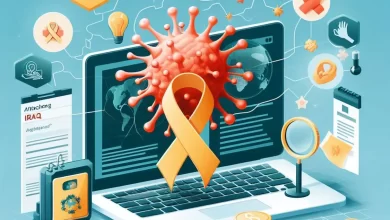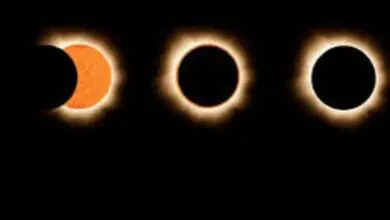شريحة eSIM المدمجة بالهواتف الذكية؟.. وما هي مميزاتها؟

شريحة المدمجة eSIM كشفت شركة أبل منذ أيام قليلة عن سلسلة هواتفها الجديدة ايفون 14، حيث قررت ان يكون الهاتف بشريحة إلكترونية مدمجة فقط في أمريكا بالتحديد باقي دول العالم سيصدر بشريحة عادية، والتى تتمتع بإمكانيات بطاقة SIM المزدوجة، أحدهما رقمية eSIM، وفيما يلى نعرض مفهوم هذه التقنية الجديدة كما يلى:
الشريحة الإلكترونية (eSIM) عبارة عن شريحة SIM رقمية قياسية تتيح لك تنشيط باقة خلوية من شركة الاتصالات بدون الحاجة لاستخدام شريحة SIM فعلية. ويمكنك تثبيت ثماني أو أكثر من الشرائح الإلكترونية (eSIM) في iPhone واستخدام رقمي هاتف في الوقت ذاته.
تقنية eSIM
تعد هذه الكلمة اختصارا لـ Embedded Subscriber Identity Module، وهى عبارة عن شريحة اتصال مثبتة مسبقا فى الجهاز، ولا يمكن خلعها منه مثلما يحدث مع شرائط SIM التقليدية، ويمكن تنشيطها عن بعد من خلال مزودى الخدمة، وتوفر نفس وظائف بطاقات SIM التقليدية، وكان هاتف Google Pixel 2 أول هاتف يستخدم تقنية eSIM، لكنه كان متاحًا فقط فى الولايات المتحدة فقط.
مميزات تقنية eSIM
تساعد هذه التقنية على جعل شرائح اتصال eSIM أصغر بكثير، حيث يمكن استبعاد المساحة الإضافية المطلوبة لفتحة البطاقة الثانية، كما أنها تتيح للمستخدم تغيير مزود الخدمة من خلال مكالمة بسيطة ودون الحاجة للتوجه إلى مقر الشركة وتغيير نظام الهاتف، كما هو الحال مع بطاقات SIM العادية المتوافقة فقط مع الشركات التى تصدرها. كما تتيح للمستخدمين تخزين ملفات تعريف متعددة على جهاز واحد، يحتوي على رقمين أو أكثر، والتبديل بينهم دون أى متاعب.
هل شريحة eSIM آمنة؟
تعد eSIM آمنة للاستخدام تمامًا مثل بطاقات SIM الفعلية، ويمكن برمجة eSIM لطلب التحقق من عامل التشغيل عندما يحاول شخص ما تغيير ملف تعريف المستخدم.
كيفية إعداد الشريحة الإلكترونية (eSIM) على iPhone
عادة ما يتم إعداد الشريحة الإلكترونية (eSIM) بمجرد تشغيل iPhone الجديد واتباع التعليمات الموجودة على الشاشة.
يمكنك تفعيل الشريحة الإلكترونية (eSIM) أثناء إعداد iPhone إذا كانت شركة الاتصالات تدعم eSIM Carrier Activation (تفعيل شركة الاتصالات للشريحة الإلكترونية) أو eSIM Quick Transfer (نقل بيانات الشريحة الإلكترونية بسرعة). وعند استخدام eSIM Carrier Activation (تفعيل شركة الاتصالات للشريحة الإلكترونية)، تقوم شركة الاتصالات بتعيين شريحة إلكترونية (eSIM) لـ iPhone عند شرائه. أما عند استخدام eSIM Quick Transfer (نقل بيانات الشريحة الإلكترونية بسرعة)، فيمكنك نقل شريحة SIM من iPhone السابق إلى iPhone الجديد دون الاتصال بشركة الاتصالات. وفي كلتا الطريقتين، ينبغي تشغيل iPhone واتباع التعليمات لتفعيل الشريحة الإلكترونية (eSIM) أثناء الإعداد.
يمكنك أيضًا استخدام هذه الخيارات لاحقًا لإضافة شريحة إلكترونية (eSIM) أو نقلها. وإذا لم تكن هذه الخيارات متاحة، فاتصل بشركة الاتصالات لتفعيل الشريحة الإلكترونية (eSIM) باستخدام رمز QR أو باستخدام تطبيق شركة الاتصالات الذي توفره لـ iPhone.

إذا اشتريت أحد طرازات iPhone 14 في الولايات المتحدة، فسيتم تفعيل iPhone باستخدام شريحة إلكترونية (eSIM). ولتفعيل الشريحة الإلكترونية (eSIM) باستخدام eSIM Carrier Activation (تفعيل شركة الاتصالات للشريحة الإلكترونية) أو eSIM Quick Transfer (نقل بيانات الشريحة الإلكترونية بسرعة)، أو غيرهما من طرق التفعيل، ينبغي تشغيل iPhone واتباع التعليمات.
استخدام eSIM Carrier Activation (تفعيل شركة الاتصالات للشريحة الإلكترونية) على iPhone
لبعض شركات الاتصالات وموفري الخدمة العالميين تعيين شريحة إلكترونية (eSIM) جديدة لـ iPhone، مما يتيح الإعداد بسهولة. وعادة ما يحدث ذلك عند شراء iPhone تُقيد Apple استخدامه على شركة اتصالات معينة في الولايات المتحدة، أو عند شرائه من شركة اتصالات وتقديم تفاصيل باقة البيانات الخلوية. إذا تم تعيين شريحة إلكترونية (eSIM) لـ iPhone عند شرائه، فينبغي تشغيل iPhone واتباع التعليمات لتفعيل الشريحة الإلكترونية (eSIM).
وإذا كنت تقوم بتغيير هاتفك إلى iPhone (من هاتف Android مثلاً)، فاتصل بشركة الاتصالات لنقل رقم هاتفك إلى iPhone باستخدام eSIM Carrier Activation (تفعيل شركة الاتصالات للشريحة الإلكترونية) أو عن طريق المسح الضوئي لرمز QR الذي تقدمه شركة الاتصالات.
اتبع الخطوات التالية في حالة الاتصال بشركة الاتصالات لطلب شريحة إلكترونية (eSIM) بعد إعداد iPhone وقيام الشركة بإعدادها من خلال eSIM Carrier Activation (تفعيل شركة الاتصالات للشريحة الإلكترونية):
- عندما يظهر إشعار يفيد بأن “الخطة الخلوية جاهزة للتثبيت”، اضغط عليه.
- في تطبيق “الإعدادات”، اضغط على “الخطة الخلوية جاهزة للتثبيت”.
- اضغط على “متابعة” أسفل الشاشة.
- قم بإجراء مكالمة على iPhone للتحقق من الاتصال الخلوي. إذا لم تتمكن من إجراء مكالمة، فاتصل بشركة الاتصالات.
- إذا كانت باقة البيانات التي قمت بتفعيلها تحل محل الباقة الموجودة على شريحة SIM الفعلية، فأزل شريحة SIM الفعلية. وبعد ذلك، أعد تشغيل iPhone.
استخدام eSIM Quick Transfer (نقل بيانات الشريحة الإلكترونية بسرعة) على iPhone
تدعم بعض شركات الاتصالات نقل شريحة SIM من iPhone القديم إلى iPhone الجديد دون الحاجة توصيلهما. ويمكنك أيضًا تحويل شريحة SIM الفعلية الحالية إلى شريحة إلكترونية (eSIM).
إذا لم تتمكن من الوصول إلى iPhone الحالي، فاتصل بشركة الاتصالات لنقل بيانات الشريحة الإلكترونية (eSIM).
أثناء إعداد iPhone، إذا طُلب منك نقل بيانات شريحة SIM، فاتبع التعليمات التي تظهر على الشاشة لنقل بيانات شريحة SIM الفعلية أو الشريحة الإلكترونية (eSIM). إذا كنت بحاجة إلى نقل بيانات عدة شرائح إلى iPhone الجديد، فيمكنك نقل بيانات شرائح SIM الإضافية باتباع الخطوات أدناه.
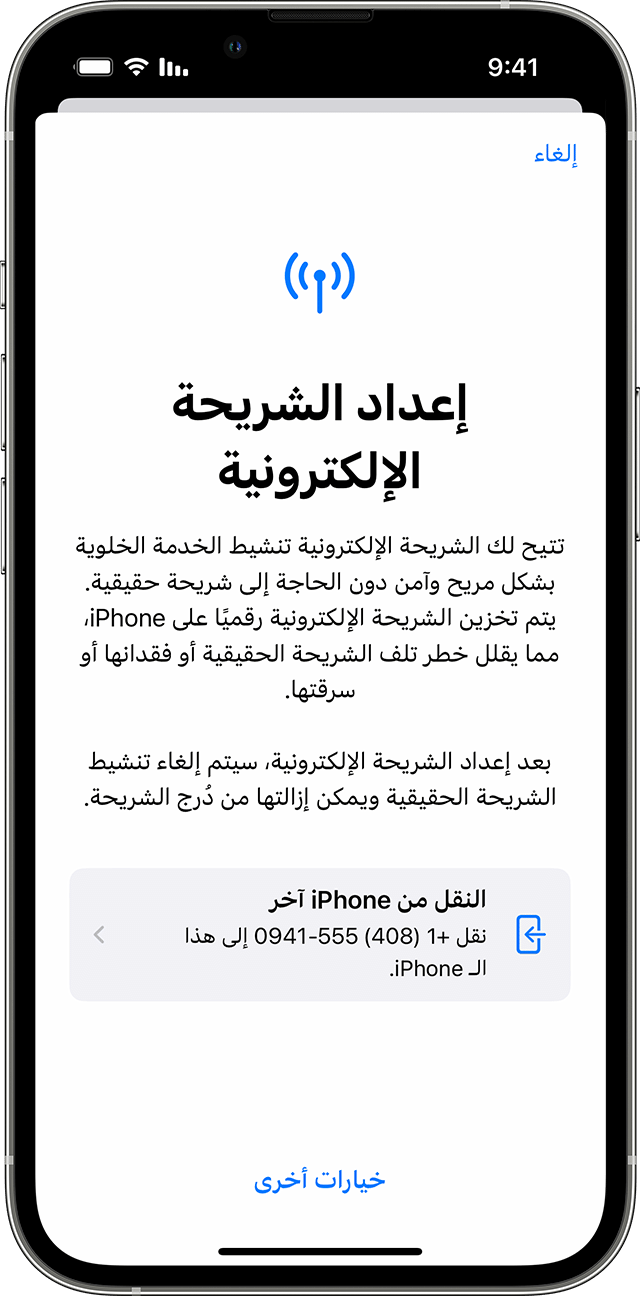
نقل بيانات شريحة SIM فعلية أو شريحة إلكترونية (eSIM) من iPhone القديم إلى شريحة إلكترونية (eSIM) على iPhone الجديد بعد الإعداد
- على iPhone الجديد، انتقل إلى “الإعدادات” > “خلوي” > “إضافة باقة البيانات الخلوية”.
- اختر باقة بيانات خلوية لنقلها من جهاز آخر. وإذا لم تظهر لك قائمة بالأرقام، فاضغط على Transfer From Another Device (نقل من جهاز آخر). يتطلب ذلك توفر iOS 16 أو أحدث على الجهازين.
- تحقق من التعليمات الظاهرة على iPhone القديم لتأكيد النقل. وللتأكيد، اضغط على “نقل” أو أدخل الرمز المعروض على iPhone الجديد إذا طُلب منك إدخال رمز تحقق.
- انتظر لتنشيط باقة البيانات الخلوية على iPhone الجديد. يتم إلغاء تفعيل شريحة SIM القديمة عند تفعيل باقة البيانات الخلوية على iPhone الجديد.
- إذا ظهر شعار Finish Setting Up Your Carrier’s Cellular Plan (إنهاء إعداد باقة البيانات الخلوية) على iPhone الجديد، فاضغط عليه. ستتم إعادة توجيهك إلى صفحة ويب شركة الاتصالات لنقل الشريحة الإلكترونية (eSIM). إذا كنت بحاجة للمساعدة، فاتصل بشركة الاتصالات.
أقرأ المزيد :“بالفديو” شاشة ايفون 8 “5.8 بوصة”
تحويل شريحة SIM فعلية إلى شريحة إلكترونية (eSIM) على iPhone نفسه
يمكنك تحويل شريحة SIM فعلية إلى شريحة إلكترونية (eSIM) على iPhone نفسه، إذا كانت شركة الاتصالات تدعم ذلك. اتبع الخطوات التالية:
- على iPhone، انتقل إلى “الإعدادات” > “خلوي”.
- اضغط على “تحويل إلى شريحة eSIM”.
إذا لم تجد خيار “تحويل إلى شريحة إلكترونية”، فهذا يدل على أن شركة الاتصالات لا تدعم هذا الخيار. اتصل بشركة الاتصالات لنقل رقم هاتفك من شريحة SIM الفعلية إلى شريحة إلكترونية (eSIM) باستخدام eSIM Carrier Activation (تفعيل شركة الاتصالات للشريحة الإلكترونية) أو عن طريق المسح الضوئي لرمز QR. - اضغط على “تحويل الخطة الخلوية”.
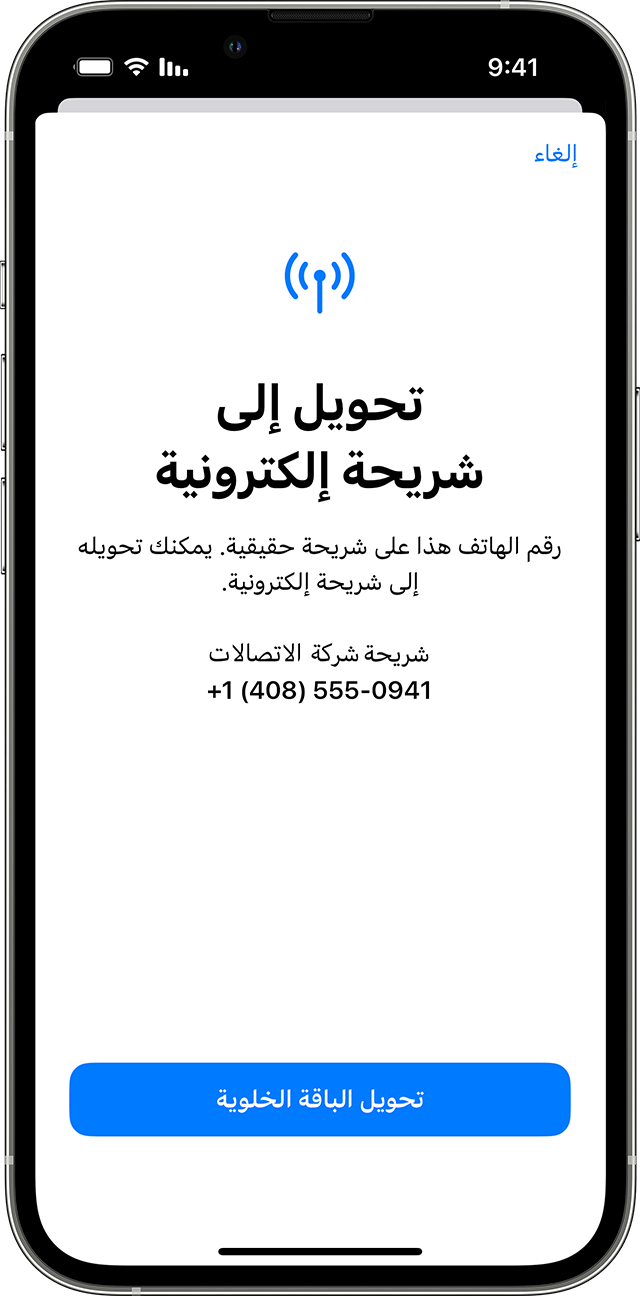
شريحة eSIM المدمجة - اضغط على “تحويل إلى شريحة eSIM”.
- انتظر حتى يتم تفعيل eSIM. يتم إلغاء تفعيل الشريحة القديمة عندما يتم تفعيل الخطة الخلوية على iPhone.
- أزل شريحة SIM المادية من iPhone. وبعد ذلك، أعد تشغيل iPhone.
أقرأ ألمزيد : هاتف ايفون 14 برو ماكس والتعرف على أهم مميزاته ومواصفاته وسعره
مسح رمز QR ضوئيًا أو استخدام تطبيق شركة الاتصالات
إذا كانت شركة الاتصالات لا تدعم eSIM Carrier Activation (تفعيل شركة الاتصالات للشريحة الإلكترونية) أو eSIM Quick Transfer (نقل بيانات الشريحة الإلكترونية بسرعة)، فبدلاً من ذلك، يمكنك إجراء مسح ضوئي لرمز QR من شركة الاتصالات.
لتفعيل الشريحة الإلكترونية (eSIM) أثناء إعداد iPhone:
- عند ظهور شاشة “إعداد الخدمة الخلوية”، اضغط على Use QR Code (استخدام رمز QR).
- اتبع التعليمات الموجودة على الشاشة.
لتفعيل الشريحة الإلكترونية (eSIM) بعد إعداد iPhone، اتصل بشركة الاتصالات للحصول على رمز QR. وبعد ذلك، اتّبع الخطوات التالية:

- افتح تطبيق “الكاميرا” وامسح رمز QR ضوئيًا.
- عند ظهور إشعار ” تمت اكتشاف خطة خلوية”، اضغط عليه.
- اضغط على “متابعة” أسفل الشاشة.
- اضغط على “إضافة خطة خلوية”.
إذا تمت مطالبتك بإدخال رمز تأكيد لتفعيل الشريحة الإلكترونية (eSIM)، فأدخل الرقم المقدم من شركة الاتصالات.
إذا كانت شركة الاتصالات تدعم تفعيل الشريحة الإلكترونية (eSIM) باستخدام تطبيق، فيمكنك تنزيل تطبيق شركة الاتصالات من App Store واتباع التعليمات.
اقرا المزيد :تطبيقين للواتساب في أجهزة الايفون

إدخال معلومات الشريحة الإلكترونية (eSIM) يدويًا عند الضرورة
- اتصل بشركة الاتصالات للحصول على بيانات الشريحة الإلكترونية (eSIM) التي تحتاج إلى إدخالها.
- انتقل إلى “الإعدادات”.
- اضغط على “خلوي” أو “بيانات الجوّال”.
- اضغط على “إضافة باقة خلوية”.
- اضغط على “إدخال التفاصيل يدويًا”، أسفل شاشة iPhone.